
  |  | ||
В этом разделе рассматриваются инструменты пользователя в меню "Параметры приема" раздела "Функции факса".
Включить режим приема
Задает способ приема факсимильных документов.
Значение по умолчанию: Авт. прием.
Прогр. специального отправителя
Заранее запрограммировав определенных получателей в качестве Специальных отправителей, можно задать специальную обработку Специальных отправителей.
Подробные сведения о программировании специального отправителя см. в разделе "Специальные отправители для особой обработки".
Спец.отправ.прогр.Список печати
Можно распечатать список специальных отправителей.
Нажмите [Функции факса].
Нажмите [Установ. приема].
Нажмите [Спец.отправ.прогр.Список печати].
Нажмите клавишу [Пуск].
Для отмены печати списка до нажатия клавиши [Пуск] нажмите клавишу [Отмена] или [Сброс/Стоп].
Нажмите клавишу [Инструменты пользователя/Счетчик].
Переадресация
Задает, будут ли полученные факсимильные документы переадресовываться запрограммированному получателю.
Значение по умолчанию - Выкл..
Подробную информацию о переадресации см. в разделе "Переадресация".
Установки принимаемого файла
Можно выбрать, будут ли принятые документы сохраняться на жестком диске для распечатки в будущем или же они будут немедленно распечатываться без сохранения.
Значение по умолчанию: Печать.
Подробные сведения о настройке файла приема см. в разделе "Настройка файла приема".
Уст.польз.для сохр.ф.приема
Можно задать администратора для управления документами, сохраненными в аппарате после приема факсимильных документов. Для задания администратора введите код пользователя администратора для управления документами с использованием утилиты Web Image Monitor или DeskTopBinder.
Вы должны заранее зарегистрировать код пользователя администратора в списке адресатов.
Эта функция доступна только в том случае, если для параметра "Установки принимаемого файла" задано значение [Сохранить].
Рекомендуется использовать утилиту Web Image Monitor, работающую в той же сетевой среде, что и данный аппарат. В противном случае Web-браузер может не открыться, и может произойти ошибка.
Значение по умолчанию - Выкл..
Нажмите [Функции факса].
Нажмите [Установ. приема].
Нажмите [Уст.польз.для сохр.ф.приема].
Если вы хотите использовать код пользователя, нажмите [ВКЛ].
Нажмите клавишу адресата пользователя, которого вы хотите указать, затем нажмите [ОК].
Проверьте выбранного пользователя, затем нажмите [ОК].
При удалении запрограммированного пользователя из списка адресатов отображается сообщение "Удален из адресной книги". Введите этого пользователя еще раз.
Нажмите клавишу [Инструменты пользователя/Счетчик].
Если запрограммированный код пользователя был удален с помощью функции "Управление адресной книгой" в меню "Параметры системы", просмотр принятых и сохраненных документов с помощью утилиты Web Image Monitor будет невозможен. Выберите [Выкл.] в шаге 4 или перепрограммируйте код пользователя.
SMTP Настр. дост. принятого файла
Данная функция доступна на системах, позволяющих осуществлять маршрутизацию электронной почты, полученной через SMTP.
Значение по умолчанию - Выкл..
Подробную информацию о настройках доставки файлов, принимаемых через SMTP, см. в разделе "SMTP Настр. дост. принятого файла".
2-стороняя печать
Задает, будут ли полученные факсимильные документы печататься на обеих сторонах бумаги.
Значение по умолчанию - Выкл..
Контрольная отметка
Задает, будет ли на первой странице принятых факсимильных документов печататься специальная метка.
Значение по умолчанию - ВКЛ..
Отметка центра
Задает, будет ли печататься центральная метка по середине левой и верхней сторон каждой полученной страницы.
Значение по умолчанию - ВКЛ..
Печатать время приема
Задает, будут ли внизу полученных факсимильных документов печататься дата, время и номер файла.
Значение по умолчанию - Выкл..
Количество отпечатков файла приема
Задает количество распечатываемых копий для каждого полученного факсимильного документа.
от 1 до 10 комплектов
Значение по умолчанию: 1 комплект(ы).
Лоток для бумаги
Используйте эту функцию для распечатки факсимильных документов, полученных от запрограммированных отправителей, и факсимильных документов от других отправителей на бумаге из разных лотков.
Отображение названий лотков может отличаться в зависимости от установленных параметров.
Значение по умолчанию - Автовыбор.
Укаж. лоток для линий
Укажите лоток для бумаги для каждой линии (телефон, Интернет-факс, IP-факс).
Значение по умолчанию - Выкл..
Нажмите [Функции факса].
Нажмите [Установ. приема].
Нажмите [![]() След].
След].
Нажмите [Укаж. лоток для линий].
Нажмите [ВКЛ.].
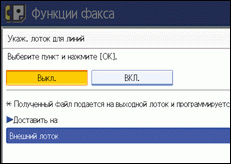
При выборе [Выкл.] принятый факс доставляется в лоток по умолчанию.
Выберите тип линии.

Выберите лоток для вывода полученных документов, затем нажмите [ОК].
Если требуется указать другой тип линии, повторите операцию с шага 5.
Нажмите клавишу [Инструменты пользователя/Счетчик].
Отчет о результатах передачи папки
Можно выбрать, следует ли передавать по указанному адресу электронной почты отчет о результатах пересылки в папку, если папки запрограммированы в качестве адресов пересылки, на которые пересылаются документы от всех отправителей или от специальных отправителей.
Необходимо сначала зарегистрировать адресата для отчета о результатах передачи папки в списке адресатов. См. раздел "Регистрация адресата факса".
Укажите группового адресата для пересылки документов нескольким адресатам. В группу можно включить не более 500 участников. См. раздел "Регистрация имен в группе".
Даже если отчет о результатах пересылки в папку не был успешно передан, он не печатается на данном аппарате.
Значение по умолчанию: Не исп.эл.почту.
Нажмите [Функции факса].
Нажмите [Установ. приема].
Нажмите [![]() След].
След].
Нажмите [Отчет о результатах передачи в папку].
Для передачи отчета о результатах пересылки в папку нажмите [Эл.почта].
Чтобы не передавать отчет о результатах пересылки в папку, нажмите [Не исп.эл.почту], затем нажмите [ОК].
Нажмите клавишу адресата электронной почты для передачи уведомления, затем нажмите [ОК].
Проверьте выбранного адресата, затем нажмите [ОК].
Нажмите [Выход].
Нажмите клавишу [Инструменты пользователя/Счетчик].
Прием с блокировкой памяти
При включении функции "Блокировка памяти" все принимаемые документы сохраняются в памяти и не распечатываются автоматически. После приема документа в режиме "Блокировка памяти" мигает индикатор "Конфиденциальный файл". Для печати этого документа введите идентификатор блокировки памяти. Пользователь без идентификатора не может распечатать этот документ.
Это исключает несанкционированный доступ к документу. Для использования функции "Блокировка памяти" запрограммируйте идентификатор блокировки памяти, затем включите блокировку памяти. Для сохранения документов, поступающих от специальных отправителей, только в режиме "Блокировка памяти", запрограммируйте каждого отправителя, используя раздел "Специальные отправители для особой обработки".
Данная функция недоступна в режиме Интернет-факса.
Значение по умолчанию - Выкл..
Нажмите [Функции факса].
Нажмите [Установ. приема].
Нажмите [![]() След].
След].
Нажмите [Прием с блокировкой памяти].
Выберите [ВКЛ.] или [Выкл.], затем нажмите [ОК].
Нажмите [Выход].
Нажмите клавишу [Инструменты пользователя/Счетчик].